インターネット接続の問題
Mac mini
の「ネットワーク設定アシスタント」アプリケーションを利用すると、インターネット接続を
設定するのに役立ちます。「システム環境設定」を開き、「ネットワーク」をクリックします。「アシス
タント」ボタンをクリックして、「ネットワーク設定アシスタント」を開きます。
インターネット接続に問題がある場合は、「ネットワーク診断」を使ってみてください。
「ネットワーク診断」を使用するには:
1
アップル(
)メニュー>「システム環境設定」と選択します。
2
「ネットワーク」をクリックしてから、「アシスタント」をクリックします。
3
「診断」をクリックして、「ネットワーク診断」を開きます。
4
画面に表示される指示に従って操作します。
ネットワーク診断で問題を解決できない場合は、接続しようとしている
ISP
(インターネット・サービス・
プロバイダ)、
ISP
に接続するために使用している外部デバイス、またはアクセスを試みているサーバ
に問題がある可能性があります。以降のセクションの手順を試してみてください。
ケーブルモデム、
DSL
モデム、
LAN
でのインターネット接続
モデムの電源コード、モデムとコンピュータの接続コード、モデムとモジュラージャックの接続コードな
どのすべてのモデムケーブルがしっかり差し込まれていることを確認します。また、
Ethernet
ハブやルー
ターへのケーブルと電源も確認します。
DSL
モデムやケーブルモデムの電源を数分間切ってから再投入します。
ISP
の中には、モデムの電源コー
ドを抜くことを勧めるところもあります。モデムにリセットボタンがついている場合は、いったん電源を
切って再投入する前か後でリセットボタンを押すことができます。
59
第
4
章
問題とその解決方法
重要:
モデムに関連した手順は、
LAN
をお使いの場合には適用できません。
LAN
ユーザは、ケーブ
ルモデムや
DSL
モデムのユーザが使用しないハブ、スイッチ、ルーター、接続ポッドなどを使用する
場合があります。
LAN
をお使いの場合は
ISP
ではなく、ネットワーク管理者に問い合わせる必要があ
ります。
PPPoE
接続
PPPoE
(
Point to Point Protocol over Ethernet
)を使って
ISP
に接続できない場合は、
「ネットワー
ク」環境設定に正しい情報が設定されているか確認してください。
PPPoE
の設定を入力するには:
1
アップル(
)メニュー>「システム環境設定」と選択します。
2
「ネットワーク」をクリックします。
3
ネットワーク接続サービスのリストの下部にある「追加」
(+)をクリックし、
「インターフェイス」ポップアッ
プメニューから「
PPPoE
」を選びます。
4
「
Ethernet
」ポップアップメニューから
PPPoE
サービスのインターフェイスを選びます。
有線ネットワークに接続している場合は「
Ethernet
」を選びます。ワイヤレスネットワークに接続して
いる場合は「
Wi-Fi
」を選びます。
5
「作成」をクリックします。
6
アカウント名、パスワード、
PPPoE
サービス名(サービスプロバイダから指定された場合)など、サー
ビスプロバイダから受け取った情報を入力します。
7
「適用」をクリックして、設定を有効にします。
60
第
4
章
問題とその解決方法
ネットワーク接続
Ethernet
ケーブルが
Mac mini
およびネットワークに接続されていることを確認します。
Ethernet
ハ
ブやルーターへのケーブルと電源を確認します。
2
台以上のコンピュータでインターネット接続を共有する場合は、ネットワークが正しく設定されている
ことを確認してください。
ISP
が
1
つの
IP
アドレスのみを提供しているか、各コンピュータに異なる
IP
アドレスを提供しているかを、知っておく必要があります。
ISP
が
1
つの
IP
アドレスのみを提供している場合は、接続を共有できるルーター、すなわちネットワー
クアドレス変換(
NAT
)または「
IP
マスカレーディング」が可能なルーターを用意する必要があります。
設定情報については、ルーターに付属のマニュアルを参照するか、ネットワークの設定担当者に確認し
てください。
AirMac
ベースステーションを使って、
1
つの
IP
アドレスを複数のコンピュータで共有する
ことができます。
AirMac
ベースステーションの使用方法について詳しくは、「ヘルプセンター」を参照
するか、
AirMac
のサポート
Web
サイト(
www.apple.com/jp/support/airmac
)を参照してくだ
さい。
上記の手順で問題が解決しない場合は、
ISP
またはネットワーク管理者に問い合わせてください。